Cómo mapear unidades de red desde el símbolo del sistema en Windows

La asignación de una unidad de red a una carpeta compartida desde la interfaz gráfica de Windows no es difícil. Pero si ya conoce la ruta de la red para la carpeta compartida, puede mapear las unidades mucho más rápido utilizando el símbolo del sistema.
Asignar una unidad a una red compartida asigna una letra de unidad para que sea más fácil trabajar con ella. Utilizaremos el comandonet useen el símbolo del sistema para asignar una unidad de red para este tutorial. También puede usar el mismo comando en PowerShell si lo prefiere.
Para asignar una unidad de red, escriba el siguiente comando y luego presione Enter:
net use DRIVE: PATH
DRIVE es la letra de la unidad que desea use y PATH es la ruta completa de UNC al recurso compartido. Entonces, por ejemplo, si quisiéramos mapear la letra S de la unidad para compartir \ tower movies, usaríamos el siguiente comando:
net use s: \ tower movies
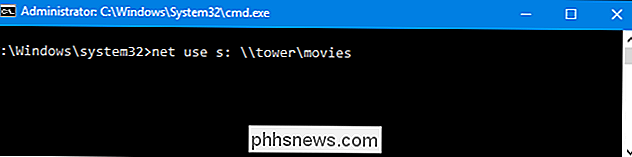
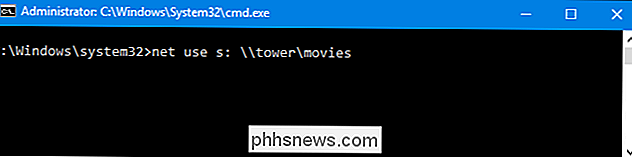
If the share to which su conexión está protegida con algún tipo de autenticación, y prefiere no ingresar las credenciales cada vez que abre la unidad de red, puede agregar el nombre de usuario y la contraseña al comando con el/ usuario:cambiar. Por ejemplo, si quisiéramos conectar el mismo recurso desde arriba, pero con el nombre de usuario HTG y la contraseña CrazyFourHorseMen, usaríamos el comando:
net use s: \ tower movies / user: HTG CrazyFourHorseMen
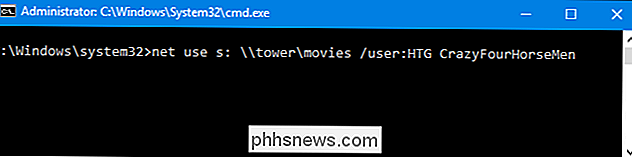
Por defecto, las unidades mapeadas no son persistentes. Si mapeamos unidades con los comandos de los que hemos hablado hasta ahora, las unidades mapeadas desaparecerían al reiniciar la computadora. Si prefiere que esas unidades mapeadas permanezcan, puede hacerlas persistentes utilizando el interruptor/ persistente. El interruptor funciona como un conmutador:
- / persistente: Sí: Hace que la conexión que está creando en ese momento sea persistente. Las conexiones futuras que realice utilizando el comando durante la misma sesión también son persistentes (no necesita seguir usando el interruptor) hasta que use el interruptor
/ persistente: Nopara apagarlo. - / persistente: No: Desactiva la función de persistencia. Las conexiones futuras que realice no son persistentes hasta que vuelva a encenderlo.
Entonces, esencialmente, podría escribir algo así como el siguiente comando:
uso neto s: \ tower movies / usuario: HTG CrazyFourHorseMen / persistent : Sí
Y el mapa de la unidad sería persistente. Todos los mapeos futuros que cree (incluso si no usa el interruptor/ persistente: Sí) también serán persistentes hasta que lo desactive utilizando el interruptor/ persistente: No.
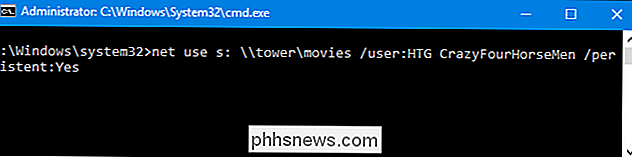
Si alguna vez necesita eliminar una unidad de red mapeada, todo lo que tiene que hacer es especificar la letra de la unidad y agregar el modificador / delete. Por ejemplo, el siguiente comando eliminaría la asignación de unidad que asignamos a la unidad S:
net use s: / delete

También puede usar el asterisco como comodín si alguna vez quiere eliminar todas las unidades mapeadas en una ir:
net use * / delete
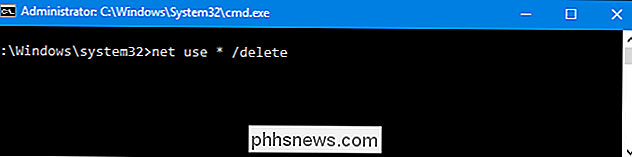
Y eso es todo. Una vez que se acostumbre a usar el comando, lo encontrará mucho más rápido que al hacer clic en la interfaz del Explorador de archivos, especialmente si trabaja con unidades mapeadas con frecuencia.

Cómo compartir los archivos de su computadora con una máquina virtual
Las máquinas virtuales son contenedores aislados, por lo que el sistema operativo invitado en la máquina virtual no tiene acceso al sistema de archivos de su computadora. Tendrá que configurar carpetas compartidas en un programa como VirtualBox o VMware para compartir archivos. De forma predeterminada, las máquinas virtuales no tienen acceso a los archivos en la computadora host o en otras máquinas virtuales.

Cómo cambiar la dirección "Responder a" para mensajes de correo electrónico en Outlook
A veces, al enviar un correo electrónico, desea que las respuestas vayan a una dirección de correo electrónico diferente de la que envió el original de . Puede hacer esto en Outlook para mensajes individuales o para todos los mensajes enviados desde una cuenta de correo electrónico específica. Digamos que su jefe le pide que envíe un correo electrónico sobre una próxima reunión y quiere saber sobre cualquier respuesta que provenga de personas diciendo que no pueden asistir.



